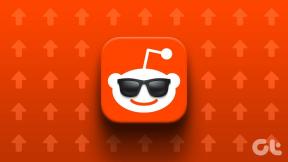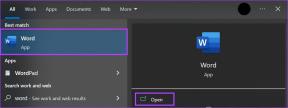3 måder at sende og modtage MMS over WiFi
Miscellanea / / November 28, 2021
MMS eller Multimedia Messaging Service blev bygget på samme måde som SMS, for at give brugerne mulighed for at sende multimedieindhold. Det var en fremragende måde at dele medier med dine venner og familie, indtil fremkomsten af som WhatsApp, Snapchat, Instagram, Facebook og mange andre. Siden da er brugen af MMS faldet drastisk. I de sidste par år har mange brugere klaget over problemer med at sende og modtage MMS på deres Android-enheder. Det sker hovedsagelig på grund af kompatibilitetsproblemer med denne aldrende tjeneste med din opdaterede enhed.
I de fleste Android-telefoner er der mulighed for automatisk at skifte fra WiFi til mobildata, mens du sender eller modtager en MMS. Netværket skiftes tilbage til WiFi, når denne proces er overstået. Men det er ikke tilfældet med alle mobiltelefoner på markedet i dag.
- I mange tilfælde kan enheden ikke sende eller modtage beskeder over WiFi og skifter ikke til mobildata. Det viser derefter en "Download af meddelelse mislykkedes" meddelelse.
- Derudover er der en mulighed for, at din enhed ændrer sig til mobildata; men på det tidspunkt, du forsøger at sende eller modtage MMS, har du brugt alle dine mobildata. Også i sådanne tilfælde vil du modtage den samme fejl.
- Det er blevet observeret, at dette problem for det meste fortsætter i Android-enheder, og mere efter "Android 10 opdatering”.
- Det blev også bemærket, at problemet primært eksisterer på "Samsung"-enheder.
Eksperter siger, at de har identificeret problemet og tager skridt til at løse det.
Men vil du vente så længe?
Så nu må du undre dig "kan jeg sende og modtage MMS over WiFi?".
Nå, det er muligt at dele MMS over WiFi på din telefon, hvis din udbyder understøtter det. Den gode nyhed er, at du kan dele MMS via wi-fi, selvom din udbyder ikke understøtter det. Du vil lære om det senere i denne guide.
Hvis du står over for problemer, mens du sender og/eller modtager MMS over WiFi på din Android-telefon, har vi løsningen til det. I denne guide vil vi forklare alt, hvad du behøver at vide om hvordan man sender eller modtager MMS via Wi-Fi.

Indhold
- Sådan sender og modtager du MMS via WiFi
- Metode 1: Rediger indstillinger
- Metode 2: Brug en alternativ beskedapp
- Metode 3: Brug Google Voice
Sådan sender og modtager du MMS via WiFi
Den første ting du bør vide er, at MMS-tjenesten drives via en mobilforbindelse. Derfor har du tre muligheder for at rette op på dette problem, som er forklaret i detaljer nedenfor.
Metode 1: Rediger indstillinger
Hvis du bruger den opdaterede version af Android, dvs. Android 10, bliver mobildataene på din telefon deaktiveret, så snart du opretter forbindelse til et WiFi-netværk. Denne funktion blev implementeret for at spare batterilevetid og forbedre din enheds ydeevne.
For at kunne sende og modtage MMS via Wi-Fi skal du have begge forbindelser tændt samtidigt. For at gøre det skal du ændre nogle indstillinger manuelt i henhold til de angivne trin:
1. Gå til Udviklermulighed på din enhed.
Bemærk: For hver enhed er metoden til at gå ind i udviklertilstand forskellig.
2. Nu, under Udviklerindstillingen, skal du tænde for "Mobildata er altid aktive" mulighed.
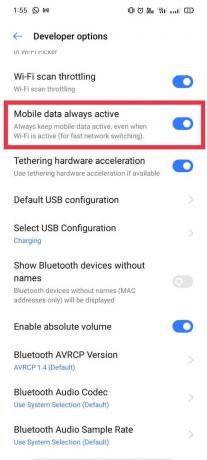
Når du har foretaget denne ændring, forbliver dine mobildata aktive, indtil du slukker dem manuelt.
Følg de givne trin for at kontrollere, om indstillingerne er acceptable eller ej:
1. Gå til "Indstillinger" mulighed i udviklertilstand
2. Gå nu til "Simkort og mobildata" mulighed.
3. Tryk" Dataforbrug.”
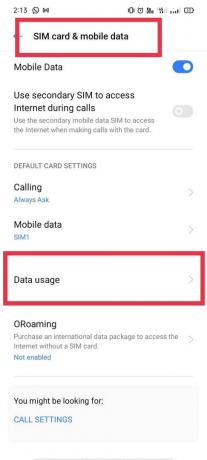
4. Under denne sektion, find og vælg "Dual Channel acceleration.”
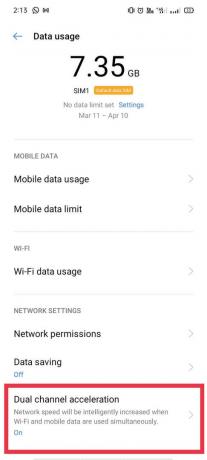
5. Sørg endelig for, at "Dual-kanal acceleration"er"tændt‘. Hvis ikke, tænd den for at aktivere mobildata og Wi-Fi på én gang.

Bemærk: Sørg for, at din datapakke er aktiv og har tilstrækkelig databalance. Ofte, selv efter at have tændt for mobildata, kan brugere ikke sende eller modtage MMS på grund af utilstrækkelige data.
6. Prøv at sende eller modtage MMS nu. Hvis du stadig ikke kan sende MMS via WiFi, skal du gå til den næste mulighed.
Læs også:8 måder at løse MMS-downloadproblemer på
Metode 2: Brug en alternativ beskedapp
Det mest almindelige og oplagte valg for at undgå en sådan fejl er at bruge en alternativ beskedapp til at tjene det nævnte formål. Der er en række gratis beskedapps tilgængelige på Legetøjsbutik med forskellige ekstra funktioner. Nogle af disse er anført nedenfor:
a) Brug af Textra SMS app
Textra er en fremragende app med enkle funktioner og en smuk, brugervenlig grænseflade.
Før vi diskuterer denne metode yderligere, skal du downloade og installere Textra-appen fra Google Play Butik:
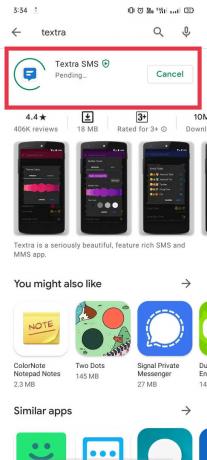
Nu til de næste trin:
1. Start "Tekstra SMS" app.
2. Gå til "Indstillingerved at trykke påtre lodrette prikker’ i øverste højre hjørne af startskærmen.

3. Tryk på "MMS”
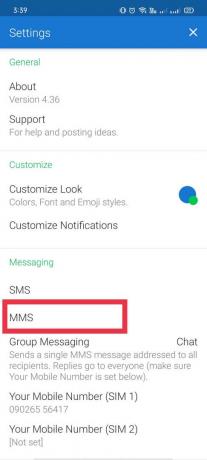
4. Sæt kryds ved "Foretrækker wi-fi" mulighed.
Bemærk: Det er kun for de brugere, hvis mobiludbydere understøtter MMS over WiFi. Hvis du ikke er sikker på dine mobiloperatørpolitikker, så prøv denne metode. Hvis du stadig står over for problemet, skal du deaktivere muligheden for at vende tilbage til standard MMS-indstillinger.
5. Hvis problemet stadig fortsætter, kan du tale med din mobiludbyders kundesupport.
b) Brug af Go SMS Pro
vi har brugt Gå til SMS Pro i denne metode til at udføre opgaven med at modtage og sende medier over WiFi. Denne app tilbyder sine brugere en unik metode til at sende medier over WiFi, dvs. gennem en SMS, hvilket koster dig mindre end en MMS. Derfor er dette et populært alternativ og stærkt anbefalet af brugere.
Arbejdet med Gå til SMS Pro er som følgende:
- Det uploader det billede, du vil sende, og gemmer det på sin server.
- Herfra sender den et autogenereret link af billedet til modtageren.
- Hvis modtageren bruger Go SMS Pro, bliver billedet downloadet i deres indbakke ligesom almindelig MMS-tjeneste.
- Men i tilfælde af, at modtageren ikke har appen; linket åbner i browseren med mulighed for download af billedet.
Du kan downloade appen ved hjælp af denne link.
c) Brug af andre apps
Du kan vælge mellem forskellige andre populære apps, der er tilgængelige til at sende og modtage tekstbeskeder, billeder og endda videoer. Du kan installere og bruge Line, WhatsApp, Snapchat osv. på dine Android-, Windows-, iOS-enheder.
Metode 3: Brug Google Voice
Hvis ingen af ovenstående metoder virker for dig, kan du vælge Google Voice. Det er en telefontjeneste, der tilbydes af Google, som giver mulighed for telefonsvarer, viderestilling af opkald, tekst- og talebeskeder ved at angive et alternativt nummer, der sendes til din telefon. Det er en af de bedste, mest sikre og permanente løsninger derude. Google Voice understøtter i øjeblikket kun SMS, men du kan få MMS-tjeneste via andre Google-tjenester som f.eks Google Hangout.
Hvis du stadig sidder fast med det samme problem, foreslår vi, at du prøver at finde ud af dine operatørpolitikker og forsøger at finde en løsning ved at kontakte deres kundesupport.
Ofte stillede spørgsmål (ofte stillede spørgsmål)
Q 1. Hvorfor kan jeg ikke sende MMS over WiFi?
MMS kræver en mobildataforbindelse for at fungere. Hvis du vil sende MMS over WiFi, du og modtageren skal have en tredjepartsapp installeret for at fuldføre opgaven.
Q 2. Kan du sende billedtekstbeskeder via WiFi?
Ingen, er det ikke muligt at sende en almindelig MMS-besked over en WiFi-forbindelse. Du kan dog få det gjort ved hjælp af en tredjepartsapp eller ved hjælp af dine mobildata.
Anbefalede:
- Send billede via e-mail eller SMS på Android
- Fjern dig selv fra gruppetekst på Android
- Stop folk i at føje dig til Instagram-gruppen
- Sådan løses problemet med ingen lyd i Google Chrome
Vi håber, at denne guide var nyttig, og at du nu er i stand til det send MMS over WiFi på din Android-telefon. Hvis du stadig har spørgsmål vedrørende denne artikel, er du velkommen til at stille dem i kommentarfeltet.